MD in MUSE konvertieren
Konvertieren Sie MD markup-dokumente in das MUSE Format, bearbeiten und optimieren Sie dokumente online und kostenlos.

Die Dateierweiterung MD steht für "Markdown Documentation", eine leichtgewichtige Auszeichnungssprache, die hauptsächlich zur Erstellung von formatiertem Text mit einem einfachen Texteditor verwendet wird. Markdown wurde ursprünglich 2004 von John Gruber entwickelt, um eine leicht lesbare und leicht zu schreibende Syntax für die Erstellung von Webinhalten zu bieten. Seine Hauptanwendung findet Markdown in Dokumentationsdateien, Readme-Dateien und anderen technischen Dokumenten, bei denen Einfachheit und Lesbarkeit entscheidend sind. Die MD-Erweiterung ermöglicht eine reibungslose Umwandlung in HTML und andere Formate und ist daher ein unverzichtbares Werkzeug für Entwickler und technische Redakteure.
Die MUSE-Dateierweiterung, Teil der Amuse Markup Language, wird für Dokumente verwendet, die mit AmuseWiki formatiert sind. Sie vereinfacht die Dokumentenerstellung durch kontextuelle Markup-Regeln zur Formatierung. Entwickelt von John Wiegley und gepflegt von Michael Olson, zielt sie darauf ab, die Dokumentenerstellung intuitiver zu gestalten. Die Erweiterung wird hauptsächlich zur Erstellung und Verwaltung von Wiki-Seiten und anderen Textdokumenten verwendet.
Wählen Sie eine beliebige MD-Datei von Ihrem Gerät aus, um den Upload zu starten.
Für eine erweiterte Konvertierung verwenden Sie die optionalen MD-zu-MUSE-Tools, die auf der Vorschauseite verfügbar sind, und klicken Sie auf die Schaltfläche Konvertieren.
Wenn der Konvertierungsstatus auf erfolgreich ändert, klicken Sie auf die Schaltfläche Herunterladen, um die endgültige MUSE markup-dokument zu erhalten.
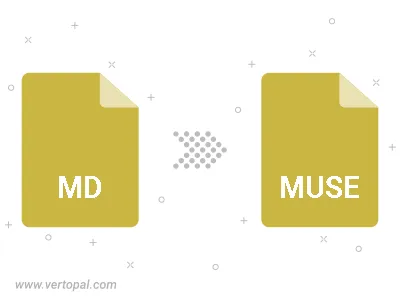
Befolgen Sie die unten stehenden Schritte, wenn Sie Vertopal CLI auf Ihrem macOS-System installiert haben.
cd zum MD-Dateiort oder fügen Sie den Pfad zu Ihrer Eingabedatei hinzu.Befolgen Sie die unten stehenden Schritte, wenn Sie Vertopal CLI auf Ihrem Windows-System installiert haben.
cd zum MD-Dateiort oder fügen Sie den Pfad zu Ihrer Eingabedatei hinzu.Befolgen Sie die unten stehenden Schritte, wenn Sie Vertopal CLI auf Ihrem Linux-System installiert haben.
cd zum MD-Dateiort oder fügen Sie den Pfad zu Ihrer Eingabedatei hinzu.